Темы оформления для Windows 10 сочетают в себе широкий функционал, удобство использования и красивое визуальное оформления внутренней «оболочки» операционной системы.
Потому для многих пользователей очень важно найти максимально подходящую и удобную тему оформления операционной системы.
В данном материале рассмотрены наиболее популярные графические схемы, размещенные в рейтинге по мере уменьшения популярности.
Содержание:
Catdo
Это приятная светлая тема, пользующаяся значительной популярностью у пользователей.
Основные поля оформлены в светлых молочных оттенках, рамки и мелкие функциональные элементы имеют черный цвет, ползунки, некоторые другие функциональные и декоративные части выполнены в красном.
С данной темой работают статданные иконки Windows, другие же можно скачать и установить дополнительно.
- Эстетичное цветовое решение;
- Минимум лишних декоративных элементов – лаконичность и минимализм;
- Высокая контрастность в оформлении, что снимает нагрузку на зрение даже при длительной работе.
- К негативным сторонам можно отнести отсутствие декоративных иконок, курсоров, символов. В остальном же с эстетической точки зрения тема смотрится просто отлично. Совместима с версией операционной системы Anniversary Update 1607 и более поздними версиями.
Важно помнить, что переустановка темы, потенциально, способна привести к глобальному сбою в операционной системе, потому важно внимательно следовать инструкциям по установке.
Алгоритм активации новой темы таков:
- Скачайте и установите программу UltraUXThemePatcher по ссылке https://7themes.su/prog/UltraUXThemePatcher_3.3.4.rar – переустановка темы программными ресурсами операционной системы невозможна;
- Распакуйте архив, запустите установку программы от имени администратора и дождитесь ее окончания;
- Перезагрузите компьютер и зайдите в учетную запись от имени администратора;
- Откройте архив со скачанной вами темой, скопируйте все его содержимое;
- Вставьте содержимое в папку по адресу С:\Windows\Resources\Themes;
- Зайдите в раздел Персонализация на вашем ПК, вы увидите, что в списке тем появилась скачанная – примените ее.
Elegre
Наиболее популярная «темная» тема из всех – в ней доминирует черный цвет, а часть декоративных дополнительных и функциональных элементов имеет бирюзовый оттенок.
В комплекте с темой в архиве уже имеется набор подходящих бирюзовых иконок и курсоров, совпадающих по оттенку и гарантирующих гармоничный внешний вид темы.
Лаконичный минималистичный дизайн внешнего оформления темы.
- Удобную работу на ней в темное время суток – яркий свет от белого экрана не бьет в глаза;
- Интересное неагрессивное сочетание оттенков – черный+бирюзовый;
- Наличие в комплекте с темой набора иконок и курсоров.
- Низкая контрастность – не слишком удобная тема для людей со сниженным зрением;
- Высветление отдельных участков темы после активации горячих клавиш.
Устанавливается данная тема стандартным образом:
- Скачайте, распакуйте и установите программу для работы со внешними темами;
- Скопируйте содержимое архива скачанной темы в папку С:\Windows\Resources\Themes (файл с иконками и курсорами копировать не нужно);
- Запустите Персонализацию и установите скачанную тему;
- Дополнительно установите иконки и курсоры из нее аналогичным образом.
К преимуществам оформления относится его системная «гибкость» — данная тема подходит для множества версий операционки.
Она совместима с версиями 1607, 1703, 1709, т. е. с наиболее распространенными пакетами обновлений.
Полезная информация:
Для оформления своей ОС возможно будет полезным программа Classic Shell. Программа Classic Shell предназначена для возврата классического меню «Пуск» в Windows.
Скачать Classic Shell можно на нашем сайте по данной ссылке
Simplify 10 Yellow Green
Скачайте версию графического оформления интерфейса по ссылке https://7themes.su/load/windows_10_themes/svetlye/simplify_10_yellow_green/33-1-0-1292.
Приятная эстетичная тема, выполненная без использования ярких кричащих оттенков.
Достаточно лаконичная и «нежная» с эстетической точки зрения тема, используется мягкий белый цвет и приглушенный салатовый для оформления некоторых функциональных и декоративных элементов.
Тема минималистична, не перегружена дизайнерскими изысками, не провоцирует усталости глаз.
Полностью совместима с версиями 1703, 1709, 1803, крайне редко вызывает сбои в системе, работает корректно.
В комплекте с ней присутствует набор бежевато-желтых иконок, выполненных с уклоном в стиль ретро.
- Наличие иконок в комплекте;
- Приглушенные цвета, снижающие нагрузку на глаза, позволяющие комфортно работать за компьютером даже в темной комнате;
- Подходит для всех распространенных версий обновлений операционной системы.
- Низкая контрастность, дискомфортная для слабовидящего пользователя;
- Специфическое оформление иконок, которое нравится не всем и иногда смотрится не слишком лаконично;
- Достаточно кричащий, выделяющийся на общем фоне, оттенок желтого, использующийся в теме.
Устанавливается стандартным методом – сначала тема, затем иконки.
Некоторые пользователи отмечают, что после установки в некоторых случаях экран становится черным и изменить это нельзя – помогает только смена темы.
Вам это может быть интересно:
Portable-программы: где найти и как использовать лучший портативный софт
Как открыть диспетчер задач на компьютере и телефоне?
Программа для удаления программ, которые не удаляются. Как быстро избавиться от ненужного софта?
Лучшие бесплатные программы: Набор must have для всех
Maverick 10 Dark
Скачайте данный тип графического оформления по ссылке https://7themes.su/load/windows_10_themes/mac_os_apple_i_dr/maverick_10_dark/37-1-0-1294.
Интересная графическая тема интерфейса, ориентированная под стиль Linux, как стилем оформления элементов, так и своим черно-оранжевым цветовым решением.
- Удобная, комфортна и привычна для пользователей Linux, «пересевших» за Виндовс;
- Два варианта графического оформления;
- Наличие иконок и курсоров;
- Стабильная работа цветовой схемы;
- Обои и фоны в комплекте в архиве темы (также соответствующие стилю оформления Linux).
- Достаточно «стандартное» неоригинальное сочетание цветов, которое к тому же выглядит достаточно агрессивным;
- Некоторые проблемы с запуском на определенных ПК, хотя в целом совместима со всеми стандартными обновлениями операционной системы.
При установке необходимо копировать в папку тем только сами графические ресурсы и файлы .theme (в данном случае их будет два, так как тема предполагает два типа графического оформления).
После запуска панели персонализации вы увидите, что добавилось два типа новых тем – светлый и темный варианты.
Иконки устанавливайте отдельно.
к содержанию ↑Matte
Визуальное оформление выполнено в темно-серых оттенках с бирюзовыми элементами.
Обладает низкой контрастностью, потому удобна для работы в мало освещенных помещениях.
- Интересное цветовое решение;
- Лаконичность без ненужных, отвлекающих декоративных элементов.
- Неудобно работать на ней при энергосберегающем режиме с уменьшением яркости.
- Необходимо скачивать дополнительные иконки для гармоничного внешнего вида.
Устанавливать тему необходимо стандартным образом, после чего дополнительно установить скачанные иконки и курсоры.
Тема полностью совместима с основными версиями операционной системы.
к содержанию ↑Elegant 2.0 dark
Тема выполнена в насыщенных черных тонах, с высококонтрастными белыми и красными элементами. Цвета яркие и насыщенные.
Гармоничные иконки для программы скачиваются отдельно.
- Выполнена в стиле Мас, потому особенно подходит тем, кто перешел на Виндовс с этой операционной системы;
- Стилизует меню Пуск и Панель задач соответственно стилю Мас;
- В скачиваемом файле есть 6 вариантов оформления с некоторыми различиями панели проводника.
- Высокая контрастность, яркость оттенков, от которой могут уставать глаза;
- Низкая совместимость.
Тема устанавливается привычным образом, но совместима исключительно с версией Creators Update 1703.
к содержанию ↑Windows X
Лишь слегка изменяет внешний вид стандартного интерфейса операционной системы Windows 10.
Выполнен в классических цветах, а разработан исключительно для того, чтобы немного улучшить функционал системы.
- Привычный внешний вид;
- Гармоничный дизайн даже со стандартными иконками.
- К недостаткам можно отнести почти полное отсутствие улучшений внешнего вида графического интерфейса.
Устанавливается традиционным образом, скачивания иконок не требует. Совместима с версиями Anniversary Update 1607, Creators Update 1703.
к содержанию ↑Adapta
Приятный серо-бирюзовый интерфейс низкой контрастности, выполненный в приглушенных оттенках, идеален для работы в ночное время.
Изменяет вид некоторых рабочих панелей, интерфейсов, имеет плоскостной дизайн.
- Преимущества темы в ее приятном внешнем виде, неперегруженном дизайне и удобном интерфейсе.
- Недостатки графического оформления в низкой контрастности, в результате чего при слабом зрении с темой работать тяжело.
Устанавливается привычным образом, совместима с системами Anniversary Update 1607, Creators Update 1703.
к содержанию ↑Dragoon X
Имеет стильный черно-оранжевый дизайн и стильные встроенные иконки.
Помимо основной графической темы для Виндовс, в архиве имеются варианты оформления в едином дизайне для многих популярных программ.
- Наличие тем для популярных программ;
- Несколько вариантов интерфейса с отличием в оформлении функциональных элементов;
- Темная и светлая темы.
- Недостаток – привычный неоригинальный дизайн. К тому же, при загрузке текстового редактора листы становятся темными.
Устанавливается стандартно, одновременно с иконками. Совместима с Anniversary Update 1607, Creators Update 1703.
Fetch
Оригинальное цветовое решение – основной цвет серый, также используется бирюзовый и бордовый для функциональных элементов.
Мало дополнительных декоративных элементов.
Помимо двух основных стилей в архиве имеются моды для изменения некоторых модулей управления.
- Оригинальная цветовая схема;
- Наличие в архиве дизайнерских обоев;
- Возможности тонкой подстройки модулей управления.
- Выраженных минусов не обнаружено, разве что, низкая контрастность. Совместимость: Anniversary Update 1607, Creators Update
Вывод
Выбирайте подходящую вам графическую схему, исходя из личных предпочтений с эстетической точки зрения, но помните, что если вы работаете преимущественно ночью в темной комнате, вам больше подойдет «темная» тема, тогда как в светлое время суток – «светлая».
Это снижает нагрузку на глаза, стимулирует снятие усталости.
Для пользователей с ослабленным зрением в наибольшей степени подходят высококонтрастные темы, упрощающие различение элементов, тогда как при длительной работе с мелкими деталями лучше, если контрастность будет снижена.

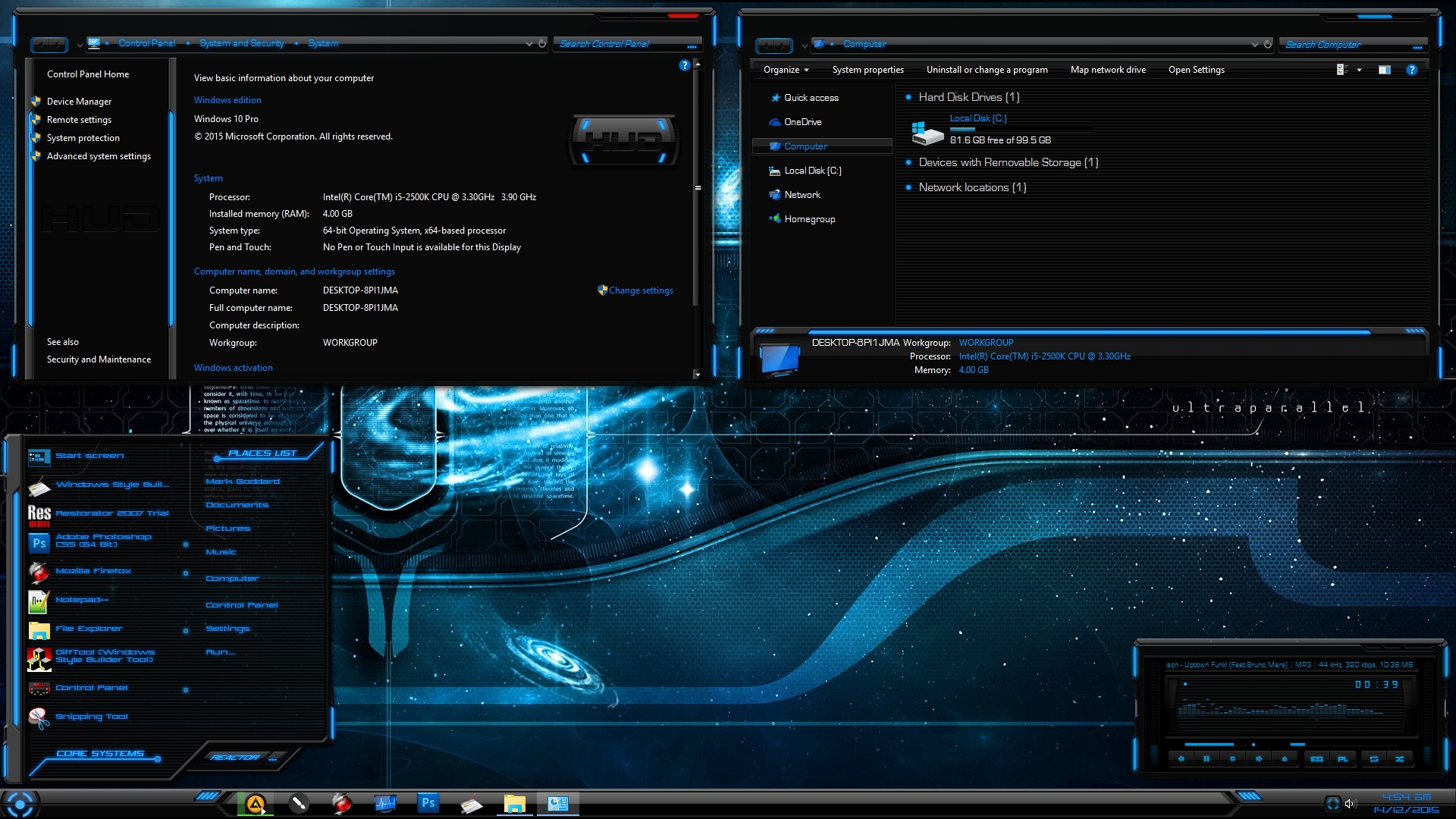
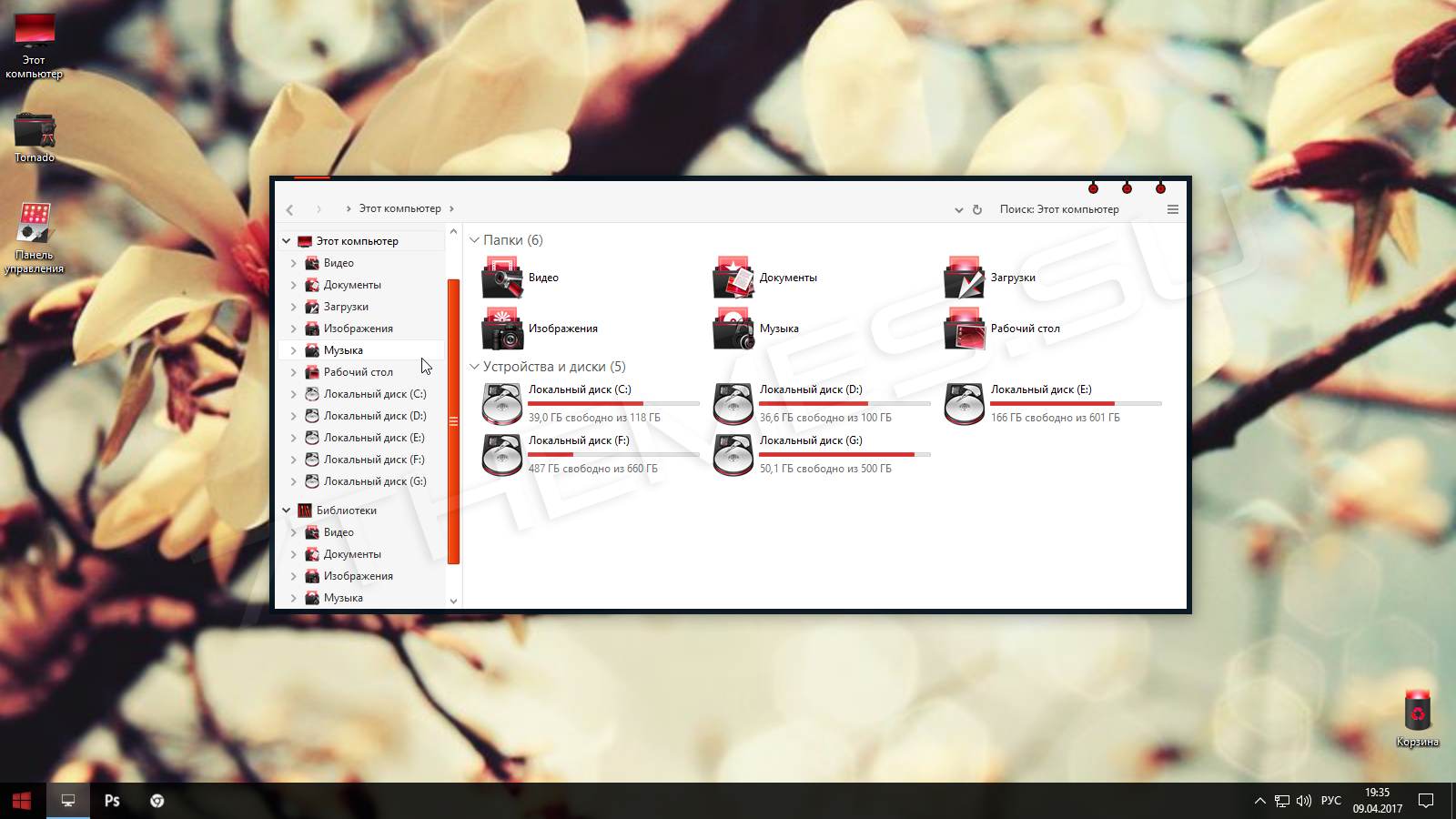
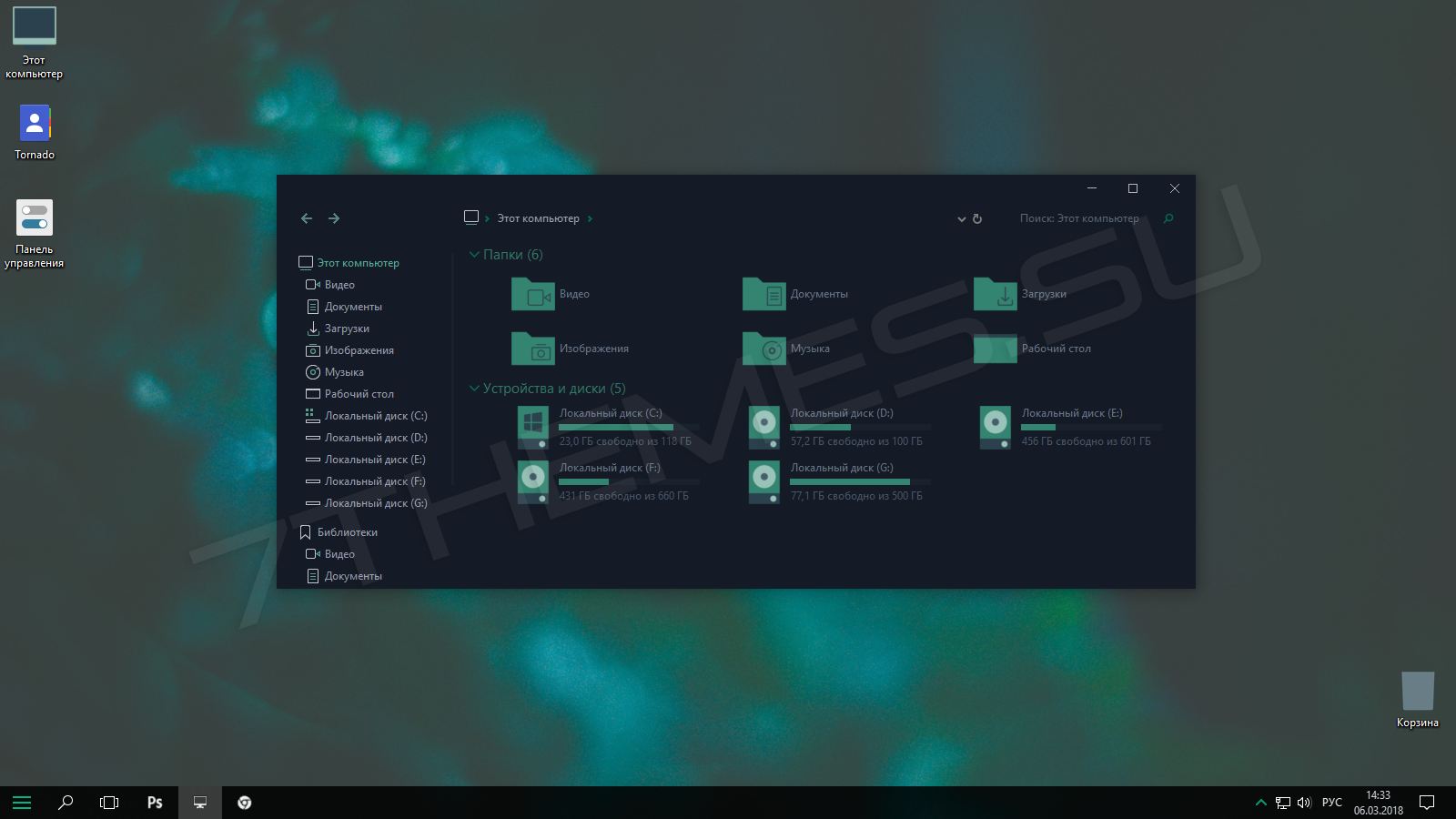
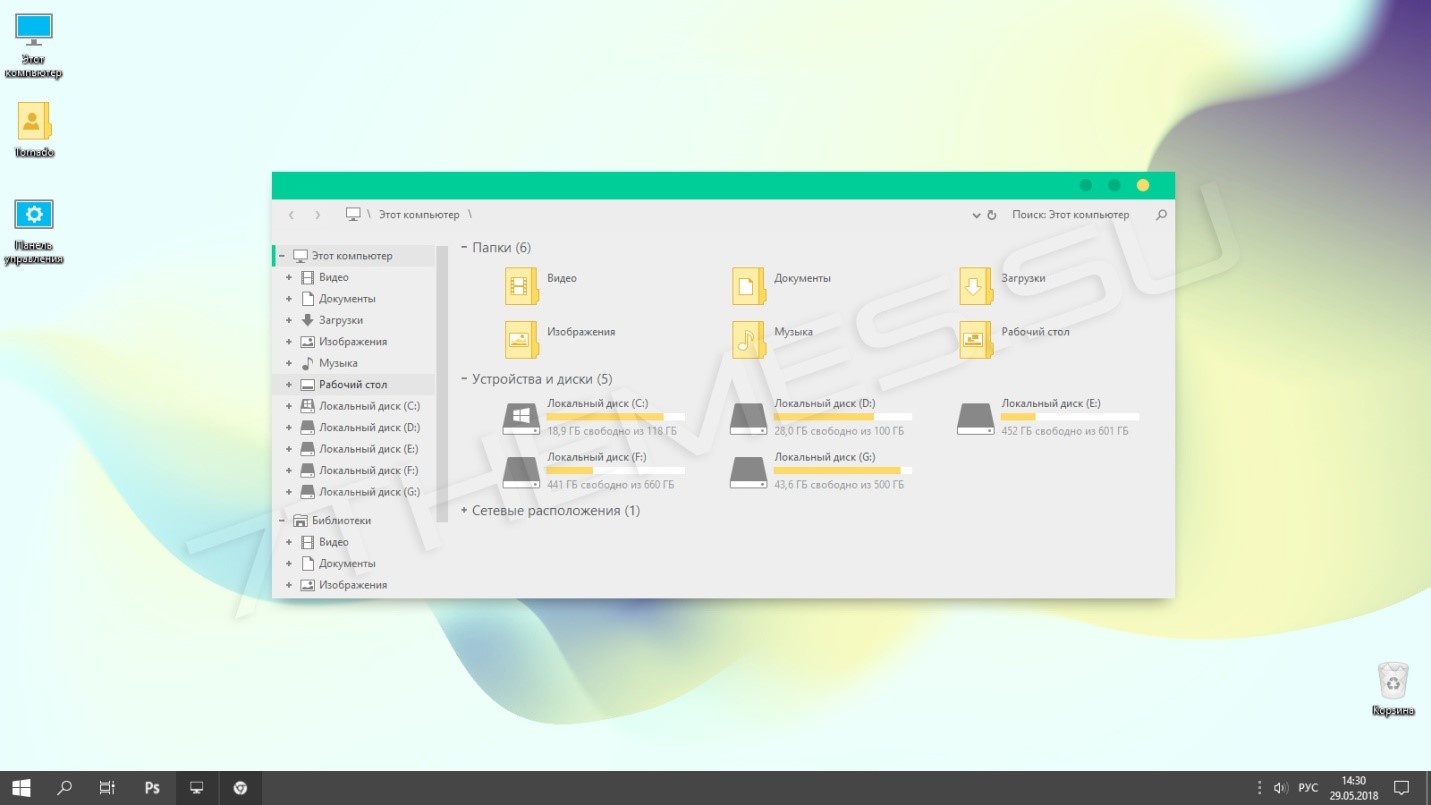

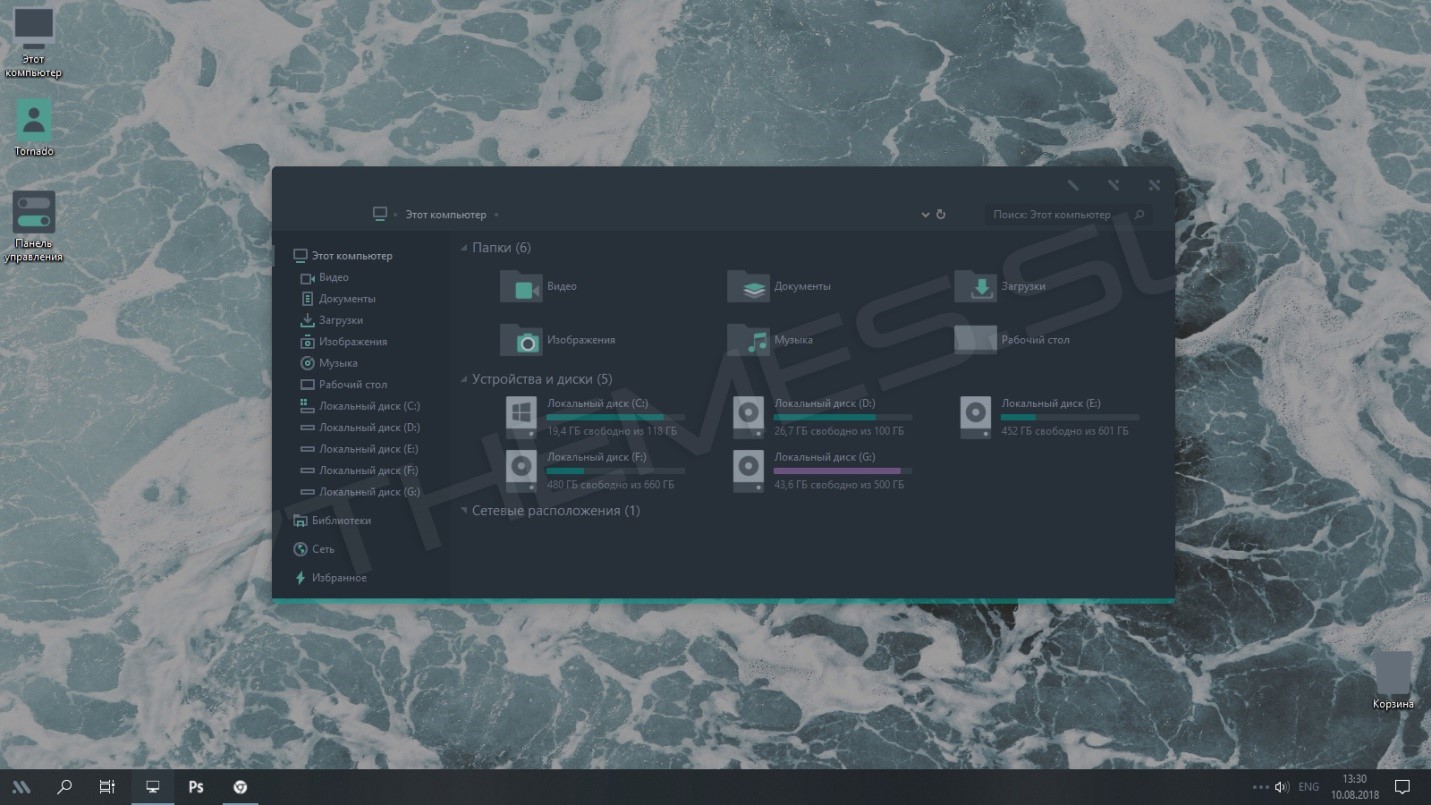
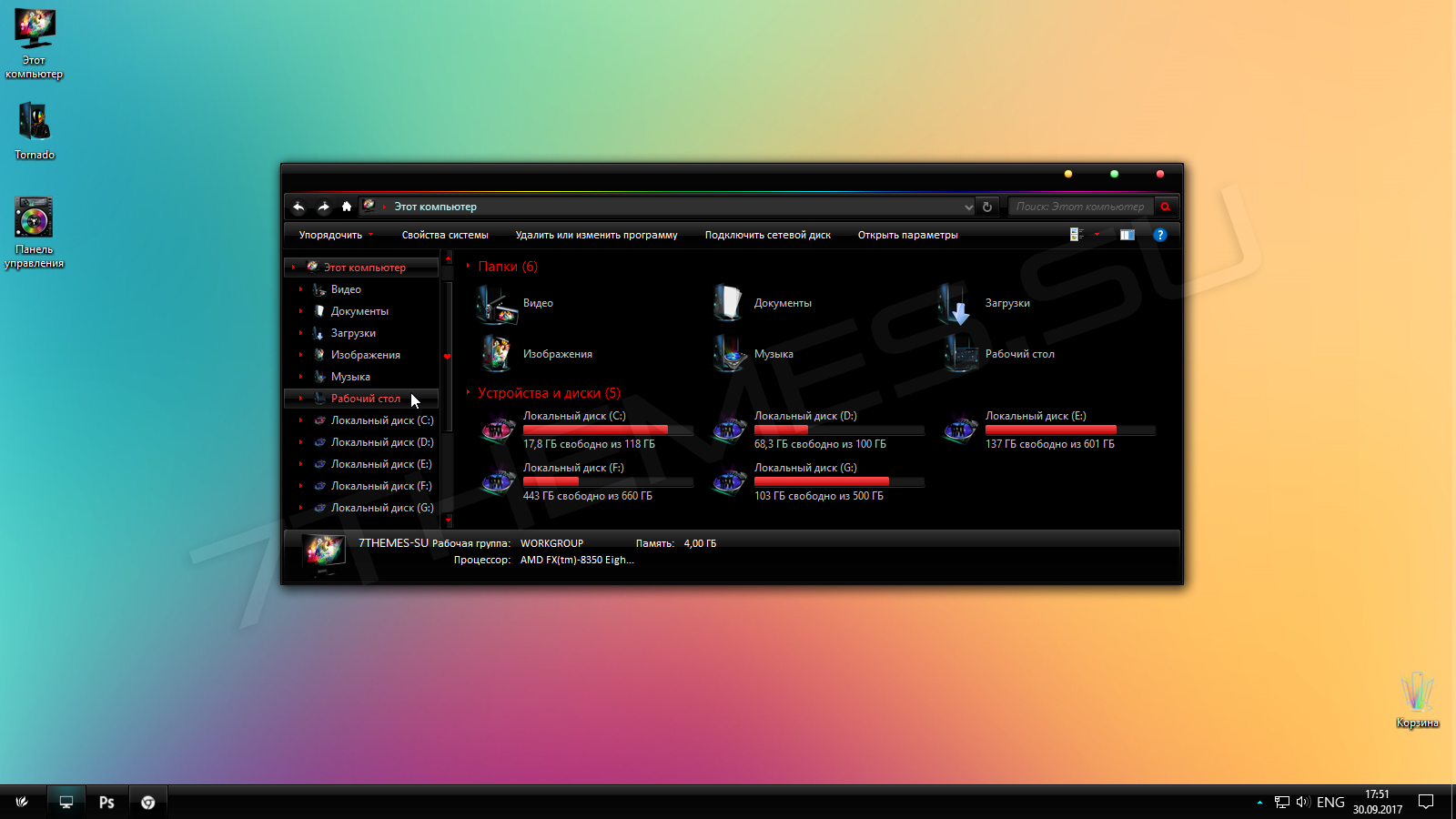
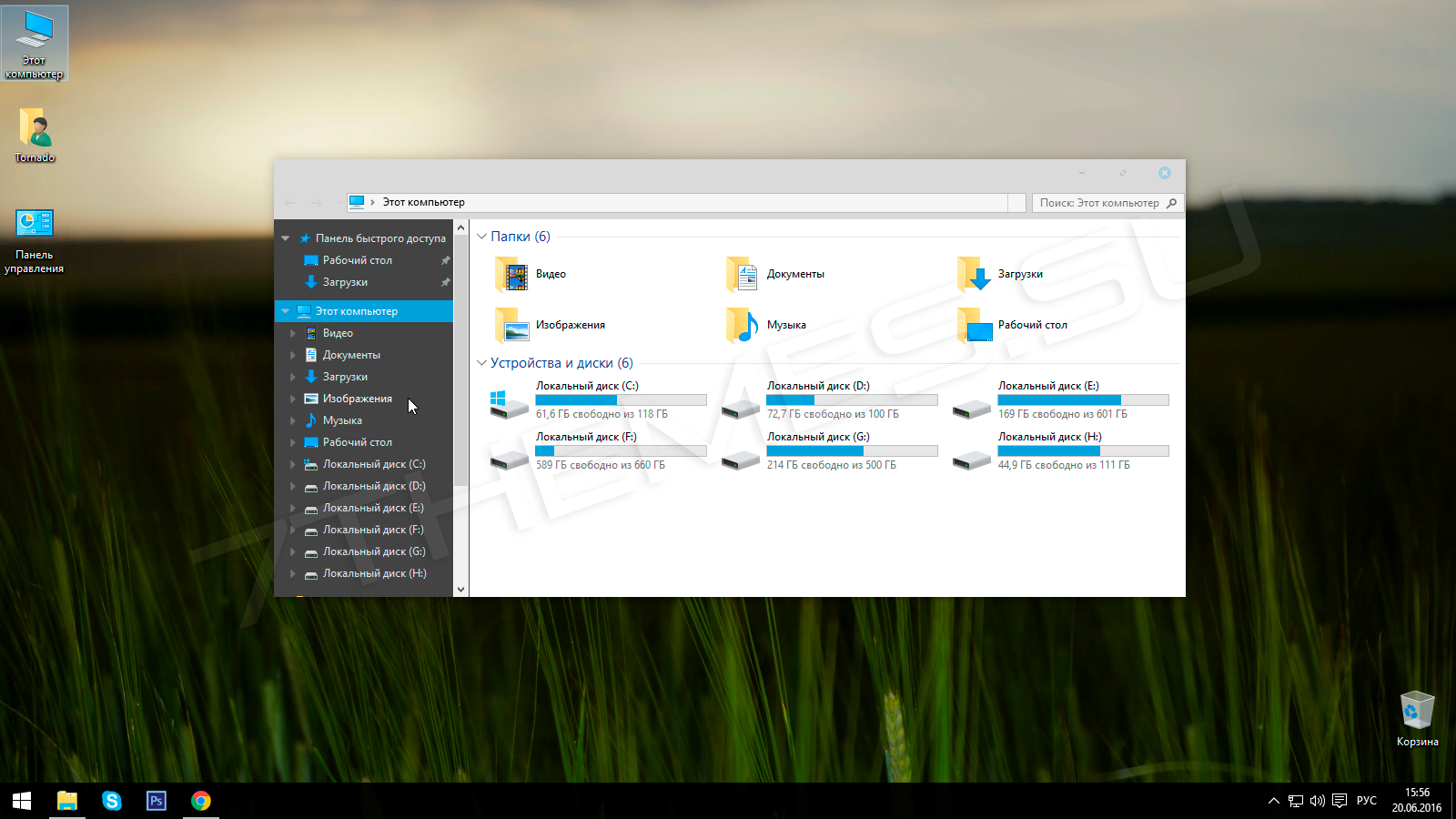
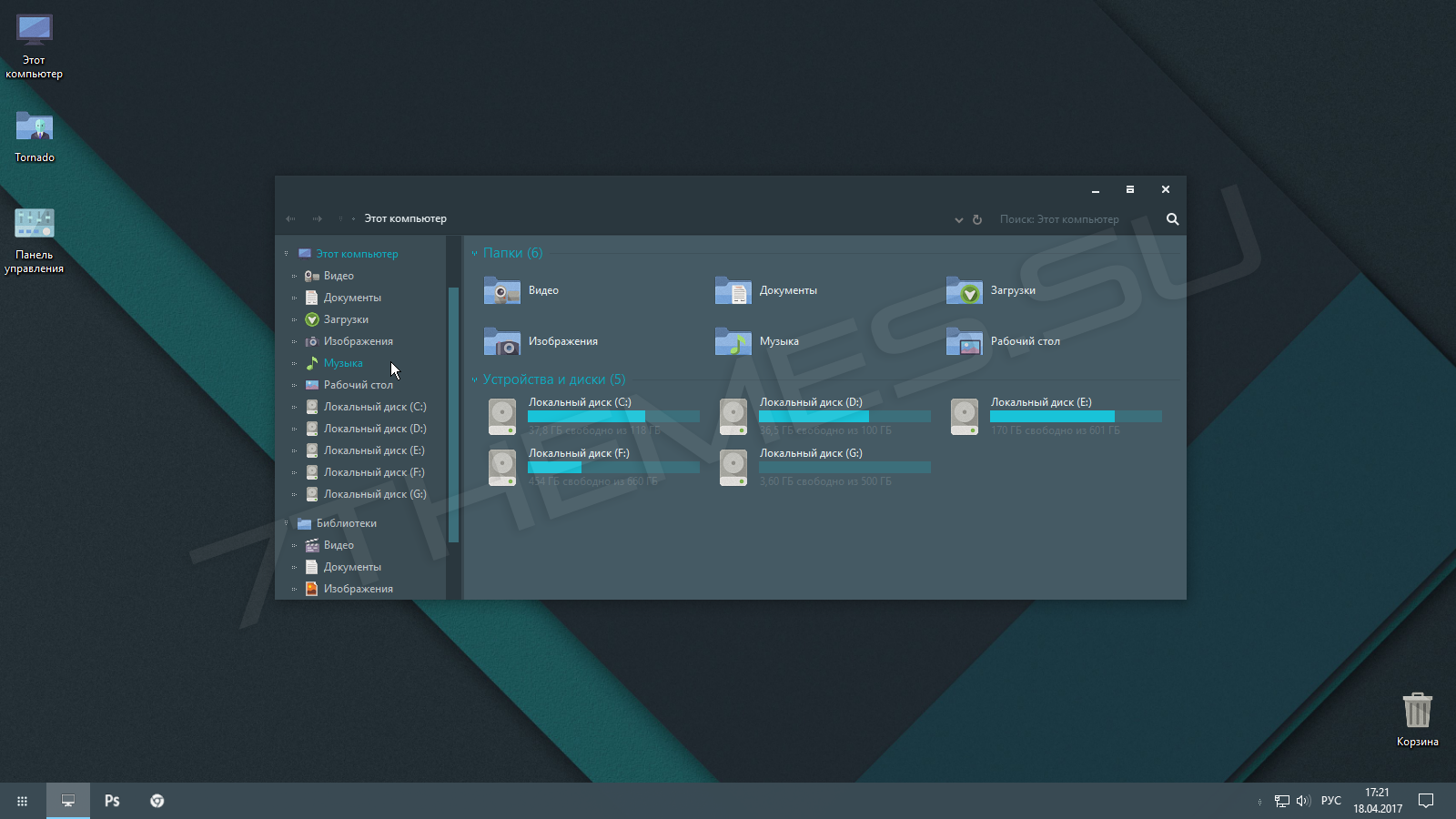
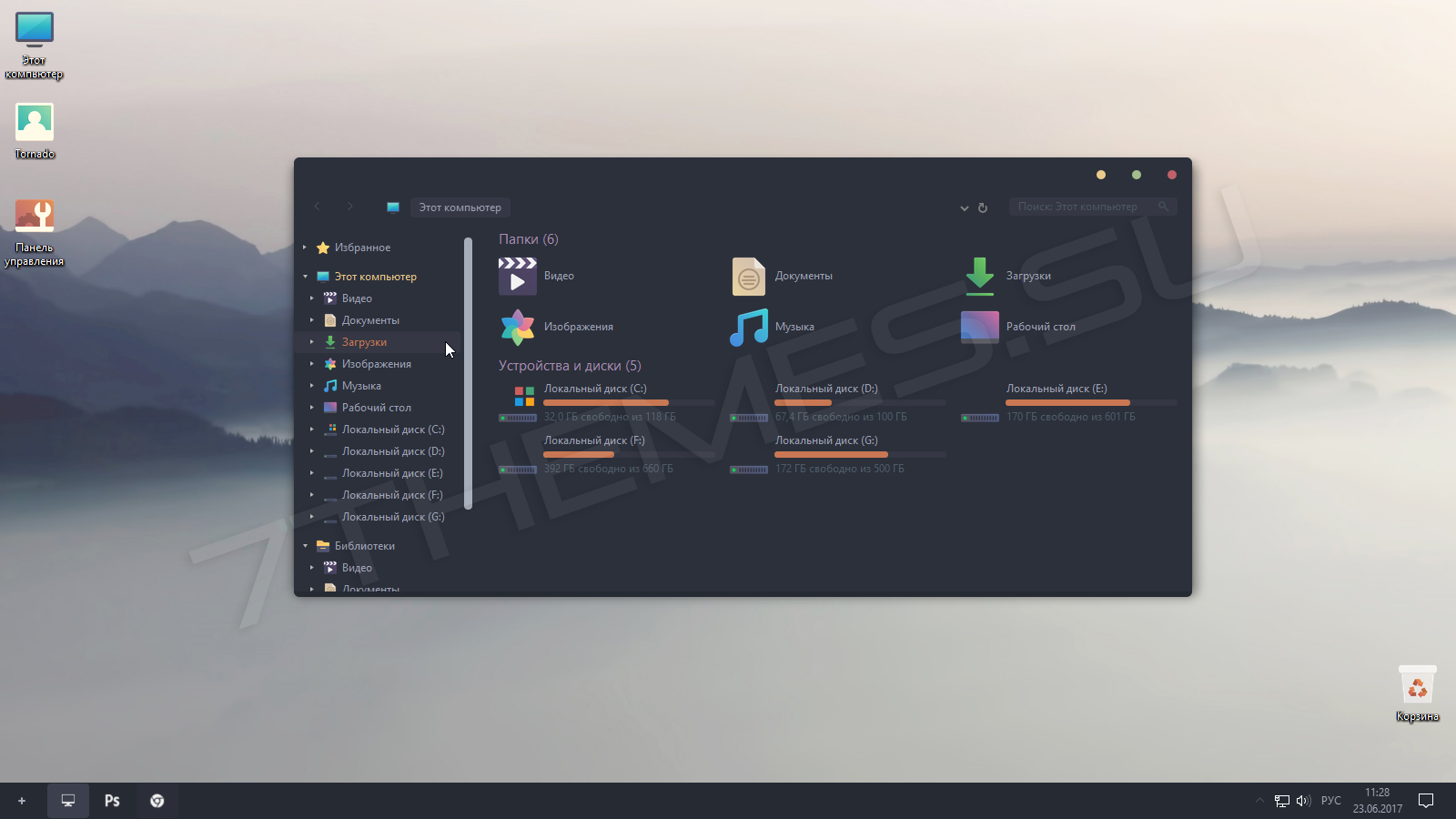








Your article helped me a lot, is there any more related content? Thanks!
Can you be more specific about the content of your article? After reading it, I still have some doubts. Hope you can help me. https://www.binance.info/ru/join?ref=B4EPR6J0